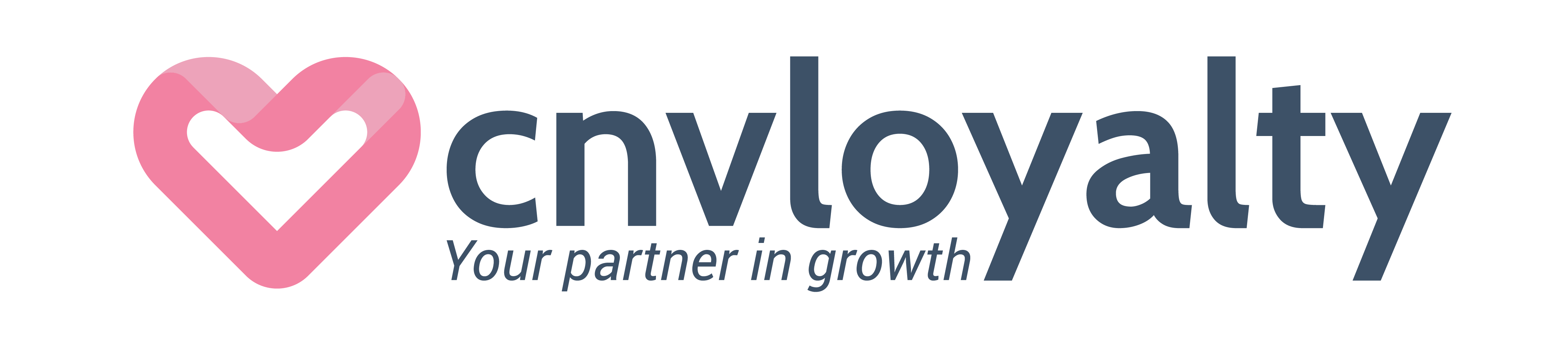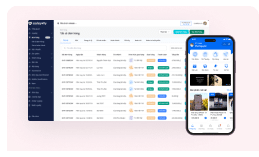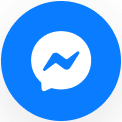Tải video Zalo là một trong những thao tác được sử dụng phổ biến nhất. Vì nhiều người chọn ứng dụng Zalo để chia sẻ video cho bạn bè, người thân để không bị mờ, nhòe hay vỡ nét. Hãy tham khảo hướng dẫn chi tiết của CNV Loyalty về cách tải video Zalo một cách nhanh chóng mà vẫn giữ nguyên chất lượng cao trong bài viết sau.
Contents
Hướng dẫn thao tác tải video Zalo trong cuộc trò chuyện nhanh chóng

Có nhiều lý do khiến người dùng tải video Zalo về thiết bị như: lưu lại kỷ niệm, tránh mất dữ liệu sau 120 ngày, chia sẻ lại lên nền tảng khác, tải về máy để xem offline. Vậy thì việc tải video từ Zalo có khó không? Cách làm thế nào? Xem hướng dẫn chi tiết bên dưới.
Tải video trong tin nhắn Zalo từ điện thoại
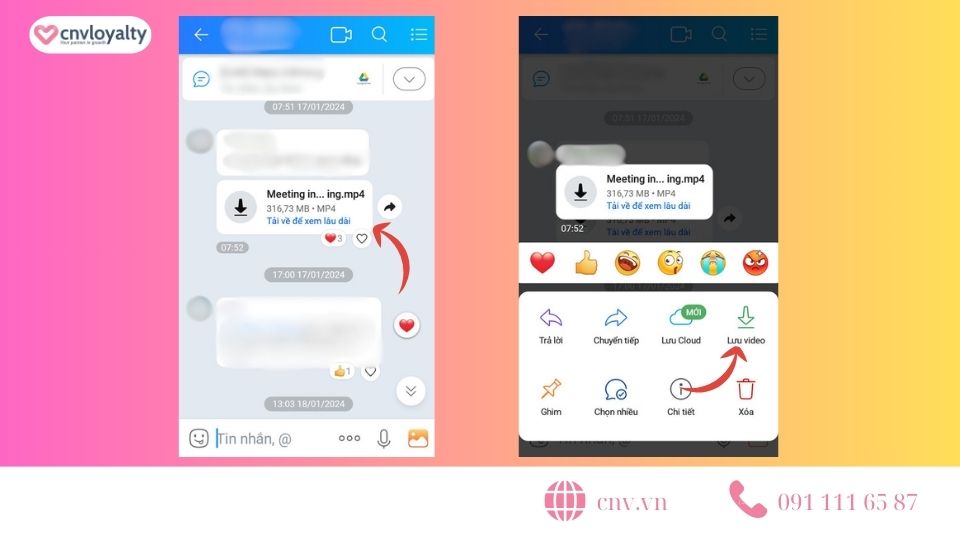
Bạn bè gửi nhiều video hấp dẫn qua Zalo và bạn muốn xem đi xem lại nhiều lần nhưng đối mặt với sự hạn chế của Zalo không hỗ trợ tính năng tải video trực tiếp. Vậy thì nên làm sao? Dưới đây là hướng dẫn cách tải video trên Zalo về điện thoại.
- Bước 1: Mở app Zalo trên thiết bị di động của bạn
- Bước 2: Tìm chọn cuộc trò chuyện chứa video hoặc mở trong thư mục lưu ảnh/file//link/video đã gửi
- Bước 3: Ấn giữ vào clip bạn muốn tải về và chọn chức năng Lưu video để hoàn tất
Việc tải video Zalo trong tin nhắn trên máy Android hay iOS là giống nhau. Vậy nên, bạn có thể dễ dàng tải và lưu video từ điện thoại thành công.
Tải video trong tin nhắn Zalo về máy tính
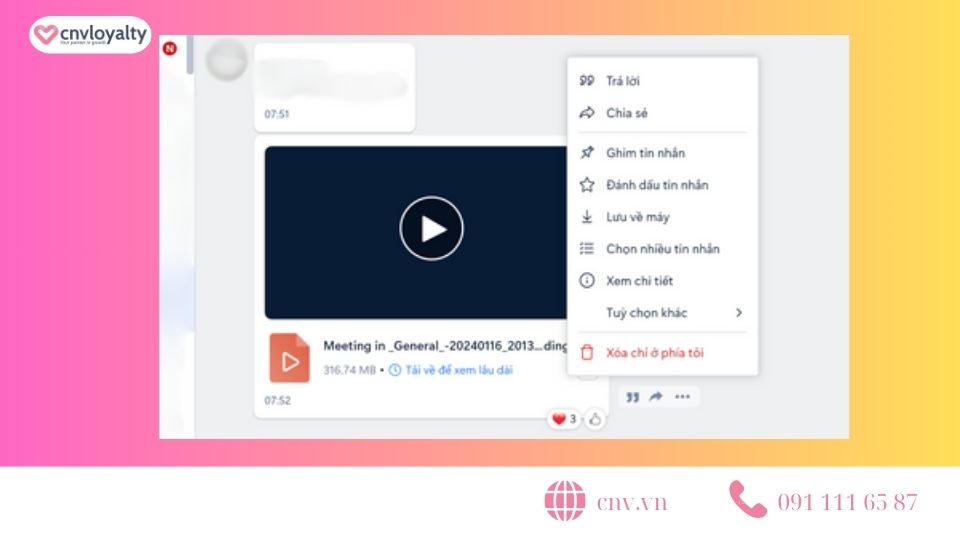
Cách tải video Zalo về máy tính trong cuộc trò chuyện vô cùng đơn giản dành cho dân văn phòng hoặc bất cứ ai hay dùng máy tính. Xem kỹ thao tác trình bày sau đây:
- Bước 1: Truy cập vào ứng dụng Zalo mở phần tin nhắn và chọn cuộc hội thoại có video
- Bước 2: Đặt con trỏ chuột lên video bạn muốn tải xuống và ấn chuột phải
- Bước 3: Chọn vào mục ‘’Lưu về máy’’ có biểu tượng dấu mũi tên đi xuống dấu gạch để hoàn thành việc tải video clip trong cuộc trò chuyện trên Zalo về máy tính. Nếu bạn dùng Macbook hay máy tính PC thì cũng thực hiện thao tác tương tự như trên.
Cách tải video từ nhật ký Zalo của người khác về máy một cách đơn giản
Hiện nay việc download video trên Zalo người khác chỉ được thực hiện trên các dòng máy Android như: Samsung, Nokia, Oppo,… Đối với dòng máy iPhone bạn chỉ có thể thực hiện cách ghi màn hình điện thoại lúc đang mở cho video chạy. Đặc biệt, với máy tính bạn cần phải tải phần mềm giả lập mới có thể tải video Zalo được.
Dưới đây là cách đơn giản nhất để bạn có thể tải video nhật ký Zalo của ai đó xuống điện thoại Android của bạn:
- Bước 1: Mở một video mà bạn muốn sao lưu nó về máy, đừng quên xem hết từ đầu đến cuối video để đảm bảo rằng chất lượng kết nội mạng của bạn tốt nhất
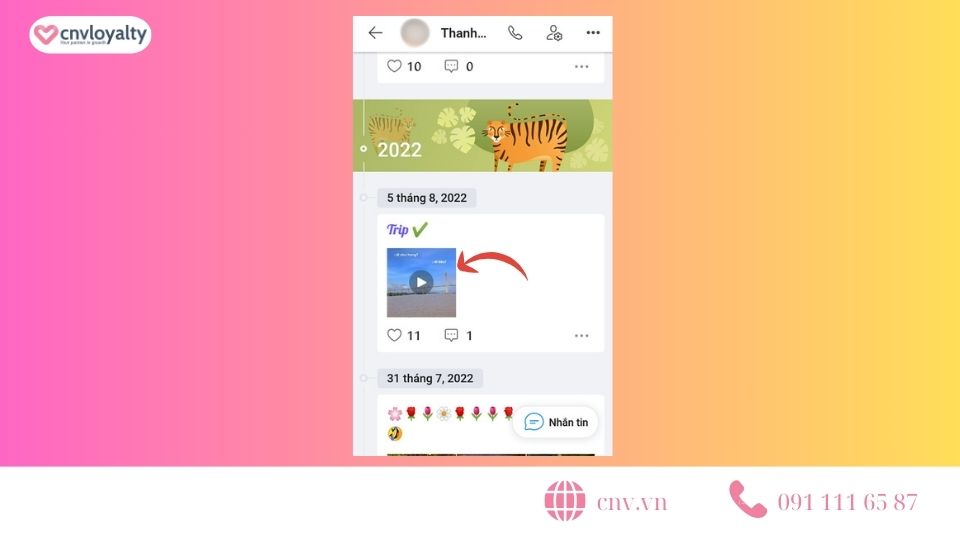
- Bước 2: Thoát ứng dụng Zalo ra và truy cập vào Bộ nhớ trên máy bạn ở mục Cài đặt
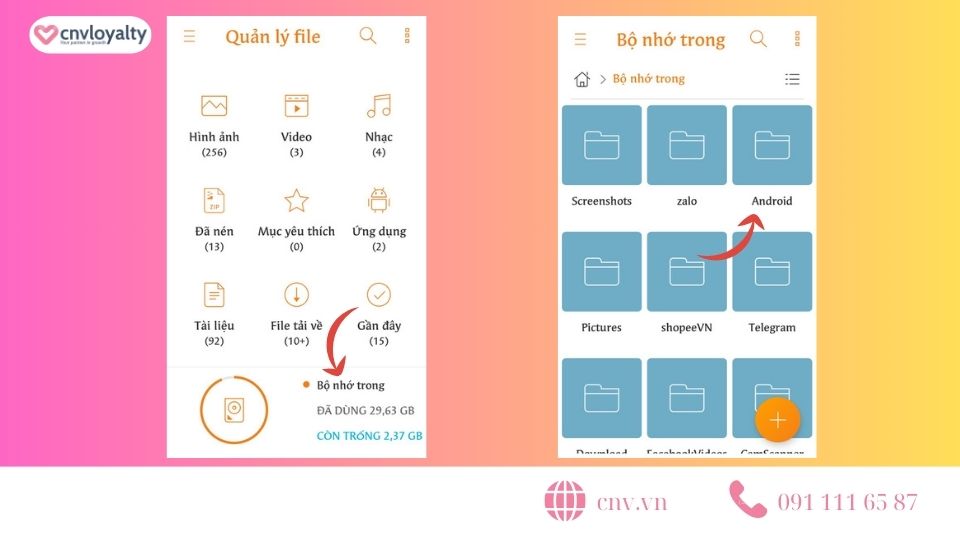
- Bước 3: Kéo xuống dưới và tìm chọn “Com.zing.zalo” và mở mục “Data”
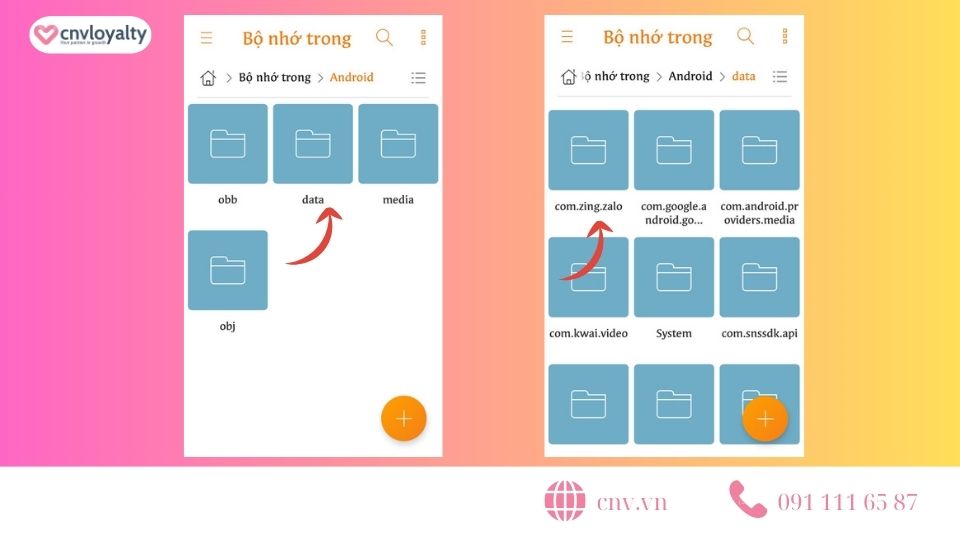
- Bước 4: Quay lại mở ứng dụng Zalo vào video bạn muốn tải xuống ấn vào “Cache”
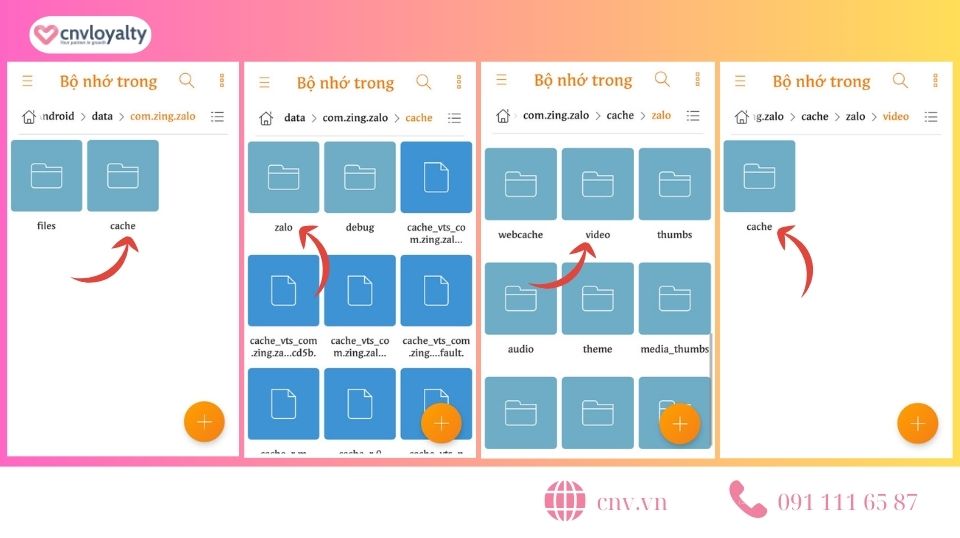
- Bước 5: Sau cùng chọn “Feed”, video bạn vừa tải từ Zalo sẽ nằm trong mục này
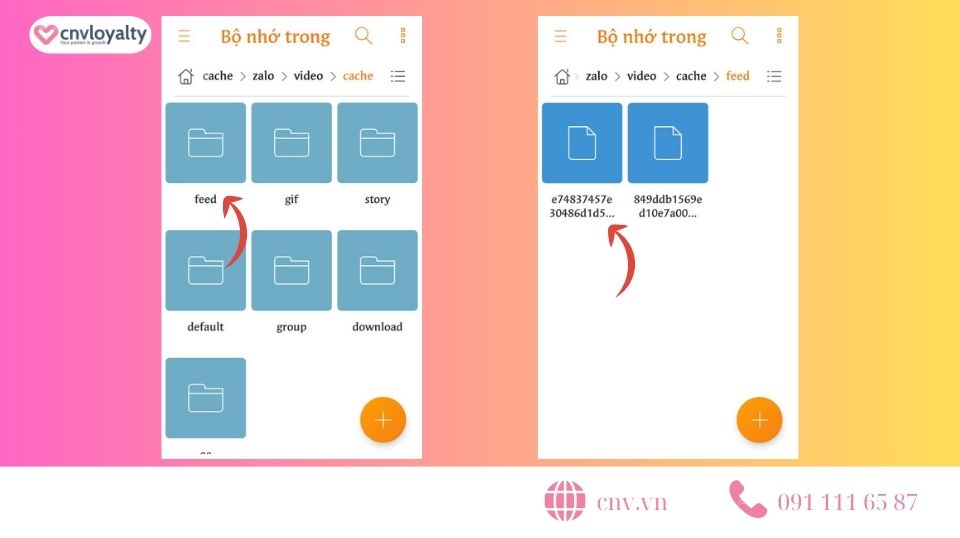
- Bước 6: Đổi tên tệp video vừa tải xuống bằng bất kỳ tên nào bạn thích nhưng bắt buộc đuôi video phải chứa .mp4, sau đó, nhấn OK để hoàn thành thao tác
- Bước 7: Sau khi tải video về máy, bạn có thể linh hoạt chia sẻ trên Zalo hoặc Messenger hoặc trang mạng xã hội nào mà bạn muốn.
Tìm hiểu thêm: Trường hợp gặp vấn đề trong quá trình tải video, hãy xem ngay hướng dẫn sửa lỗi Zalo không tải được file hiệu quả của CNV.
Làm cách nào để tải video từ Zalo về máy không bị giảm chất lượng?

Tải và lưu video trên Zalo về máy kể cả điện thoại hay máy tính cũng thường bị vỡ hoặc mờ. Lý do bởi vì khi đi qua nhiều thiết bị chất lượng của tệp tin sẽ bị giảm dần chất lượng. Vật thì để tải video có chất lượng tốt và hiệu quả nhất khi người khác gửi file qua Zalo, cần phải đảm bảo một số yếu tố như sau:
- Xem lại kết nối mạng (Wifi, 4G) của bạn có bị chập chờn hay mất tín hiệu không. Vì đây cũng là một trong số những nguyên nhân khiến độ rõ nét của video bị kém.
- Đảm bảo rằng bạn đã cập nhật Zalo với phiên bản mới nhất giúp tính năng tải và lưu trên Zalo không gặp vấn đề về lỗi hay chất lượng video không cao.
- Lựa chọn chế độ HD khi tải sẽ giúp video bạn tải xuống giữa được hơn 90% chất lượng thật.
- Bạn có thể sử dụng các ứng dụng hoặc trình duyệt hỗ trợ tải video với chất lượng cao để có trải nghiệm tốt nhất.
- Kiểm tra xem thiết bị của bạn có đủ dung lượng và bộ nhớ trống để lưu trữ video mà bạn đang tải về.
Những câu hỏi liên quan
Khi video tải từ Zalo về máy gặp lỗi, bạn có thể thử những bước sau để khắc phục:
- Kiểm tra lại kết nối đường truyền internet
- Xem lại dung lượng lưu trữ khả thi trên máy
- Đảm bảo phiên bản Zalo không bị lỗi thời
- Hệ thống Zalo có khả năng đang bị lỗi
Nếu bạn tải video Zalo về điện thoại thì bạn có thể tìm chúng bằng cách mở ứng dụng Album trên máy. Trường hợp lưu video xuống bằng máy tính bạn có thể xem chúng trên mục Download hoặc ngoài màn hình Desktop.
Tương tự như Facebook, Zalo đã tích hợp tính năng livestream mở ra một trải nghiệm độc đáo cho người dùng. Tuy nhiên, Zalo lại không hỗ trợ tính năng tải lại video từ livestream với lý do bảo mật bản quyền cá nhân trên ứng dụng này.
Có nhiều nguyên nhân khiến bạn không thể tải video từ Zalo về máy, một trong những nguyên nhân có thể kể đến là do dung lượng quá lớn không tương thích máy của bạn.
Thường thì khi tải video từ Zalo về máy, chất lượng video có thể bị giảm do quá trình nén dữ liệu để giảm dung lượng tệp tin. Tuy nhiên, mức độ giảm chất lượng phụ thuộc vào cách Zalo xử lý quá trình nén và cấu hình cụ thể của video.
Tải video Zalo về thiết bị của bạn mà không gặp vấn đề về việc bị giảm chất lượng là điều khó khăn. Tuy vậy, Loyalty App tin rằng bài viết chia sẻ ở trên đã giúp bạn biết thủ thuật Zalo hay để tải và khắc phục được vấn đề chất lượng video. Bạn cũng có thể tham khảo thêm mẹo Ẩn tin nhắn Zalo và Cách chặn Zalo cực hay mà có thể bạn sẽ thích. Đây chỉ là một trong những mẹo hiệu quả trên Zalo trong hàng loạt bài viết trên website của chúng tôi. Hãy cùng đón đọc chúng ở những bài đăng kế tiếp.
Xem thêm:
Cách tải Zalo về máy tính bản mới nhất cho mọi hệ điều hành
Hướng dẫn cách thay đổi giao diện Zalo trên máy tính hữu ích
4 Cách gửi định vị qua Zalo mà ai cũng có thể thực hiện được